window10系统提示未正确启动怎么解决
发布时间:2016-06-23 17:49:35 浏览数:
不少用户禁不住诱惑下载了并安装了windows10系统,各种尝鲜之后,发现遇到一些不知道该怎么解决的故障。比如window10系统提示未争取启动怎么解决?下面小编就跟大家说说处理的方法,有需要的用户可以看看。
window10系统提示未正确启动的解决方法:
解决方法1:
1、一般无法正确启动是因为上次关机的不当操作或者是最近电脑有更新补丁造成的;


2、解决方法很简单,多重启几次,如果还未解决,有时重启会出现下面界面,选择疑难解答;
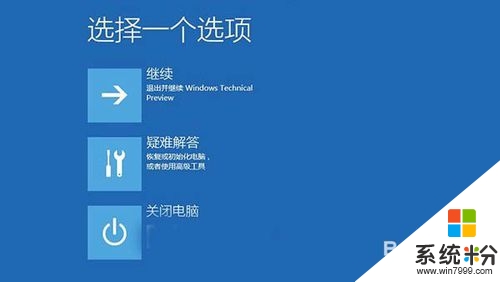
3、然后选卸载预览更新;

4、大功告成;
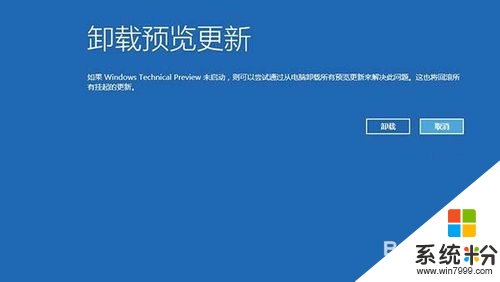
window10系统提示未正确启动怎么解决?现在大家清楚了吗?还有其他电脑系统下载安装疑问,或者是系统使用疑问都可以上www.win7999.com 查看解决的方法。